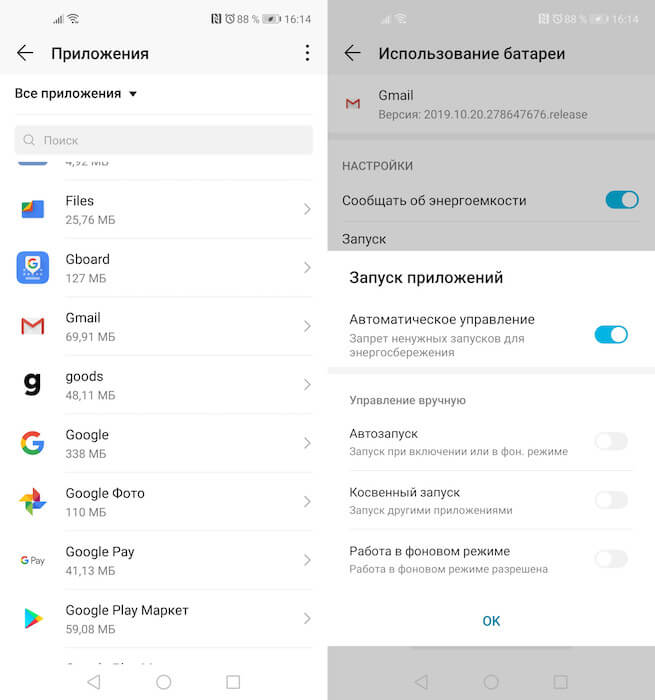- Не приходят уведомления на телефон под Android (в лучшем случае с большой задержкой. )
- Почему нет уведомлений (или они идут с задержкой)
- Включена экономия заряда батареи
- Задействован режим экономии трафика
- Не отключены ли уведомления вовсе (режим «не беспокоить»)
- Не оптимальные настройки экрана блокировки
- Некорректная дата, время, часовой пояс. Режим «полета»
- Установлены приложения, блокирующие вывод уведомлений
- 😢 Если ничего не помогло
- Уведомления Gmail на Android приходят с задержкой. Что делать
- Что такое Doze на Android
- Не приходят уведомления. Как исправить
- Push-уведомления приходят с большей задержкой
- Уведомления на телефоне приходят с задержкой? Исправить очень просто.
- Настройка работы приложений в фоновом режиме.
Не приходят уведомления на телефон под Android (в лучшем случае с большой задержкой. )
У меня с недавнего времени перестали приходить уведомления на телефон (точнее, иногда, они всё же появляются, но с большой задержкой).
Например, пришло письмо на электронную почту — на ПК сразу «горит значок» уведомления, а на телефоне только минут через 10-20 (а то и больше).
Марка телефона Honor 9c, 4 ГБ ОЗУ, Android. Заранее спасибо за советы.
В вашем случае очень похоже на то, что есть какая-то проблема с сетью Интернет (именно на телефоне) , либо с включенной экономией заряда батареи (из-за чего приложения не так активно отслеживают изменения).
Чуть ниже, кроме этих причин, я приведу еще несколько, т.к. заметка (скорее всего) будет интересна более широкому кругу читателей.
Почему нет уведомлений (или они идут с задержкой)
Включена экономия заряда батареи
Пожалуй, первое, с чего следует начать — проверки режима питания . Сейчас на многих смартфонах встроено несколько режимов для экономии заряда батареи — чаще всего это какой-нибудь «адаптивный режим» (или оптимизированный).
Разумеется, если он активирован — многие приложения работают далеко не так «активно», как в обычном. И, логично, что та же почта будет проверяться не в режиме реального времени, а, скажем, раз в 10 мин.
Android 10 — режим питания
Примечание : выбор режима питания на Android-устройствах, обычно, расположен в меню «Обслуживание устройства / батарея» . 👇
Оптимизированный режим питания (адаптивный)
Поэтому, совет здесь простой : переведите телефон в обычный режим питания, и перезагрузите его.
Задействован режим экономии трафика
В настройках Android (кроме оптимизации батареи) также есть инструменты для отслеживания и экономии трафика. Разумеется, при ее активации — приложения будут ограничиваться системой, и уведомления приходить не станут.
Проверить данную «фишку» можно в разделе настроек сети (вкладка «Использование данных»). На время поиска причин и диагностики телефона — рекомендую вам отключить вообще всякую экономию (в том числе и лимит по трафику).
Подключения — настройка интернета — экономия трафика (настройки Android)
Не отключены ли уведомления вовсе (режим «не беспокоить»)
В настройках Android есть целый спец. раздел, отвечающий за уведомления — он так и называется, кстати (см. скрин ниже 👇).
В нем, во-первых, обычно присутствует спец. режим «Не беспокоить» . Если его активировать — то уведомления перестанут вас отвлекать (разумеется, следует проверить, чтобы он был выключен ).
Во-вторых, необходимо проверить, чтобы у нужного вам приложения не стоял параметр «откл.» (👇).
Можно настроить уведомления от каждого приложения отдельно
Не оптимальные настройки экрана блокировки
Далее порекомендовал бы вам также проверить раздел настроек, отвечающий за «Экран блокировки» . В зависимости от версии прошивки — он может несколько по-разному называться (👇).
Настройки — экран блокировки
В нем нужно уточнить, выводятся ли уведомления на экран блокировки телефона (т.е. параметр должен быть включен! ).
Некорректная дата, время, часовой пояс. Режим «полета»
Если ничего из вышеперечисленного не помогло — на всякий случай проверьте, что у вас установлена правильное время, часовой пояс, дата.
Примечание : ряде случаев смартфон в авто-режиме может неправильно определять ваш регион.
Настраиваются эти параметры, обычно, в разделе с общими настройками . 👇
Кстати, также проверьте, не задействован ли у вас «режим полета» (или на некоторых смартфонах он называется, как «авиа-режим» ).
Примечание : даже если он у вас выключен — попробуйте его задействовать, а после снова отключить. В редких случаях из-за его некорректной работы может блокироваться вывод не критичных уведомлений.
Авиа-режим / режим полета
Установлены приложения, блокирующие вывод уведомлений
Есть определенные категории приложений, которые могут повлиять на вывод уведомлений (см. ниже 👇). На время посоветовал бы отключить их (либо удалить).
Как удалить приложение с телефона Android (даже если нет спец. кнопки «удалить». ).
Что подпадает в этот список:
- ПО для оптимизации , чистки и ускорения телефона (например, Clean Master);
- ПО для экономии заряда батареи и ее обслуживания (например, DU Battery Saver, Accu Battery и пр.). В них может быть задействован режим оптимизации работы батареи, который отражается на «активности» приложений;
- Антивирусы, ПО для защиты телефона: эти приложения могут удалить часть «нежелательных» (как они считают) уведомлений.
Accu Battery — смотрим процесс разрядки
😢 Если ничего не помогло
Если все вышеприведенные меры не дали никакого результата — возможно есть смысл попробовать сбросить настройки телефона в заводские предустановки (при этом, конечно, с аппарата будут удалены все данные: телефонная книга, фото, и пр.).
Поэтому, перед этим — лучше сделать бэкап (резервную копию). Ссылочки на эти темы приведу ниже (👇).
2) Как произвести полный сброс настроек и памяти телефона (Hard Reset).
Если вы решили вопрос иначе — пожалуйста, дайте знать в комментариях! (Заранее благодарю!)
Источник
Уведомления Gmail на Android приходят с задержкой. Что делать
Уведомления являются такой же частью Android, как и механизм обновления или управляющие жесты. Представить себе операционную систему без всего этого практически невозможно. Поэтому, если любой из этих элементов начинает сбоить, это становится заметно сразу. Ведь если вы не получите уведомления о входящем сообщении вовремя, вы рискуете пропустить то, что в нём написано. И ладно, если речь идёт о рекламной рассылке, которую мы терпеть не можем, но если автором сообщения выступил коллега по работе или заказчик, то несвоевременное прочтение и реакция могут иметь массу негативных последствий.
Задержки в рассылке уведомлений от Gmail стали настоящей эпидемией
Читайте также: Советы по использованию Gmail
Почтовый сервис Gmail может присылать уведомления о входящих посланиях с небольшой или, наоборот, с очень большой, жалуются пользователи Reddit. Обсуждение проблемы началось с одного сообщения, однако мгновенно тема обрела широкую популярность среди местных, которые подтвердили существование недоработки, из-за которой они получают даже срочные письма крайне не вовремя. К счастью, один из пользователей, столкнувшихся с этой проблемой, решил докопаться до сути и выяснил, что причиной задержек является работа системного механизма Doze.
Что такое Doze на Android
Doze – это инструмент, обеспечивающий экономный расход энергии. Впервые он появился в Android в Android 6.0 Marshmallow и был призван ограничивать фоновую работу приложений. На самом деле он не делал ничего сверхъестественного, а просто не позволял приложениям бесконечно работать в фоновом режиме, отслеживая статистику расхода энергии, интернет-трафика и других показателей, оказывающих негативное влияние на энергоэффективность. Но поскольку Doze – умный механизм, он без проблем пропускал уведомления, которые отправляли приложения, чтобы они вовремя доходили до пользователя. Только не в случае с Gmail.
Читайте также: Как включить тёмную тему в Gmail на Android
Человеку непосвящённому выяснить, из-за чего конкретно уведомления приходят с задержкой, практически невозможно. Тем не менее, есть как минимум один рабочий способ, который заставит приложения присылать оповещения в тот же момент, как только происходит соответствующее событие. Он подходит не только для Gmail, но и для любых других сервисов, уведомления от которых вам важно получать в любой момент вне зависимости от внешних факторов.
Не приходят уведомления. Как исправить
- Перейдите в «Настройки» — «Приложения» и отыщите в списке Gmail;
- Здесь выберите «Сведения энергопотребления» — «Запуск приложений;
Gmail не присылает уведомления или присылает с задержкой? Есть решение
- В открывшемся окне отключите параметр «Автоматическое управление» и включите «Автозапуск».
Это действие позволит приложению продолжать работать в фоновом режиме непрерывно до тех пор, пока вы не завершите его работу принудительно или оно не выгрузится из памяти автоматически при недостатке ОЗУ. Само собой, за этим последует как минимум один недостаток, который заключается в повышенном расходе энергии. Скорее всего, расход вырастет не очень сильно и на общем фоне будет практически незаметен, однако если вы очень активно пользуетесь Gmail, всё будет зависеть от частоты входящих сообщений, количества обращений приложения к серверу и периодичности открытий.
Источник
Push-уведомления приходят с большей задержкой
То же самое на samsung s 10
Пользуюсь неделю. на Андроид 9.
До этого был 7 андроид и все было быстро. Мне кажется дело в андроиде.
То же самое на samsung s 10
Пользуюсь неделю. на Андроид 9.
До ээтого был 7 андроид и все было быстро. Мне кажется дело в андроиде.
Возможно, я ставил андроид 8, та же проблема, видимо приложение не приспособлено к андроид 8, 9. Нужно что бы разработчики нашли проблему и исправили. Проблема явно в приложении так как от других приложений уведомления приходят без проблем.
Возможно, я ставил андроид 8, та же проблема, видимо приложение не приспособлено к андроид 8, 9. Нужно что бы разработчики нашли проблему и исправили. Проблема явно в приложении так как от других приложений уведомления приходят без проблем.
8 андроида у меня не было, сразу перепрыгнул с 7 на 9 и уведомления иногда вообще не приходят, но как только открываешь метатрейдер на телефоне — сразу все приходит.
Пробовал в настройках разрешить фоновую работу — не помогает.
Источник
Уведомления на телефоне приходят с задержкой? Исправить очень просто.
Нет ничего хуже, чем взять свой телефон, включить его, и понять, что только что полученное уведомление пришло с задержкой в 10 минут (или даже часов) назад. Досадно, что основной причиной этого часто является сам Android, пытающийся управлять временем автономной работы телефона, заставляя «низкоприоритетные» приложения переходить в спящий режим, а конечным результатом являются задержанные уведомления. К счастью, Android предлагает вам возможность настроить это поведение на определенном уровне, в зависимости от версии ОС, чтобы вы могли быть более уверены, что уведомления будут приниматься при их отправке, а не тогда, когда ваш телефон решит, что вам следует получить их.
Исправить это относительно просто, и хотя поначалу настройка оптимизации батареи может показаться немного запутанной, на самом деле это всего лишь несколько быстрых шагов для решения этой надоедливой проблемы.
Настройка работы приложений в фоновом режиме.
Следующие действия должны работать для большинства телефонов Android. Однако некоторые производители смартфонов полностью заменяют оптимизацию батареи Android для своих собственных реализаций. В этих случаях вам нужно обратиться к руководству для конкретного производителя.
- Запустите приложение «Настройки» и перейдите раздел «Приложения».
- Выберите нужное приложение
- В верхней части экрана нажмите «Не оптимизировано», а затем нажмите «Все приложения». Теперь вы должны увидеть список всех приложений на вашем телефоне. Каждое приложение помечено как «Разрешено» или «Не разрешено». Разрешено означает, что ваш телефон может перевести приложение в спящий режим, когда оно находится в фоновом режиме.
- Найдите приложение, которое вас интересует, и коснитесь его. Во всплывающем окне выберите «Не разрешать» и подтвердите свой выбор, нажав «ОК».
Вот и все — хотя вам нужно будет повторять этот процесс для каждого приложения, которое вы хотите держать бодрым в фоновом режиме . Эти настройки должны выдержать перезагрузку вашего телефона и позволят этим приложениям нормально работать. Если вы когда-нибудь захотите снова включить оптимизацию батареи, просто вернитесь в то же самое меню и найдите приложения, которые вы освобождали в списке «неоптимизировано».
Источник